Windows 11에서 시스템 스레드 예외 처리되지 않은 오류 수정
컴퓨터를 시작했을 수 있으며 Windows 11 오류 시스템 스레드 예외 처리되지 않음이 큰 슬픈 얼굴과 함께 화면에 나타났습니다. 걱정하지 마세요. 우리가 도와드리겠습니다!
안타깝게도 PC를 다시 시작해도 오류가 해결되지는 않지만 더 나은 해결 방법은 그렇게 복잡하지 않습니다. 컴퓨터에 설치된 잘못된 드라이버가 블루 스크린의 원인인 경우가 많습니다.
Windows 11에서 시스템 스레드 예외 처리되지 않은 오류를 해결하는 방법을 따라가면서 원인이 무엇인지 자세히 알아보세요. 우리를 팔로우하세요!
Windows 11 오류 시스템 스레드 예외가 처리되지 않은 원인은 무엇입니까?
시스템 스레드 예외가 처리되지 않음 문제를 해결하기 전에 문제의 원인을 이해하는 것이 중요하다고 생각하므로 시작하겠습니다.
시작 시 Windows 11은 컴퓨터에 설치된 모든 필수 드라이버를 자동으로 감지하고 로드합니다. 드라이버가 Windows 버전과 호환되지 않거나 버그가 발생할 수 있습니다.
따라서 SYSTEM_THREAD_EXCEPTION_NOT_HANDLED 오류와 함께 BSoD(블루 스크린 오브 데스)가 화면에 표시됩니다.
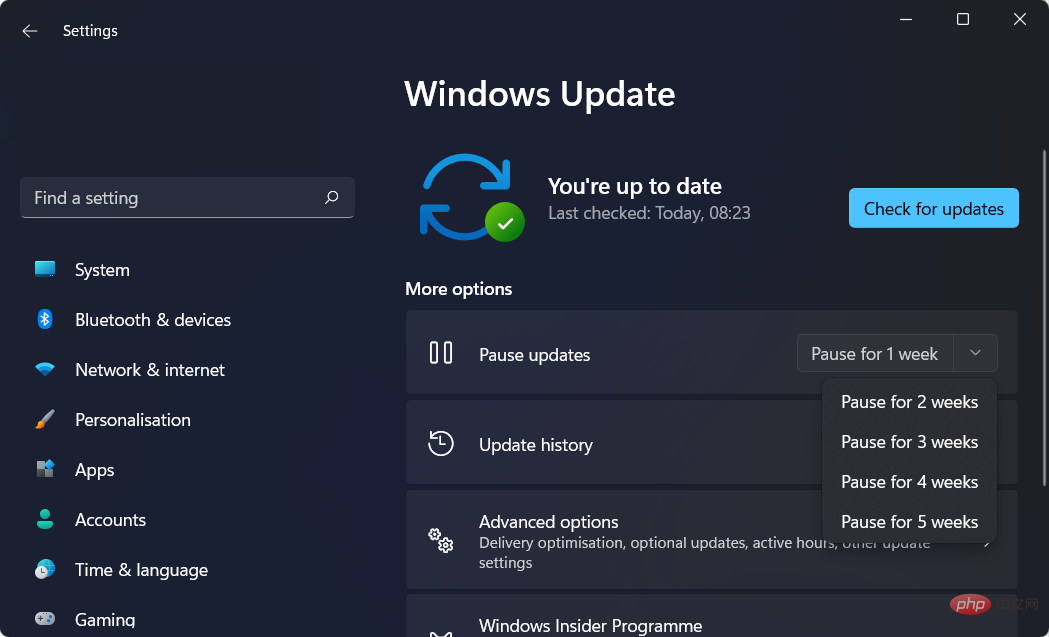
갑자기 어려움이 닥칠 때도 있습니다. 어느 날 컴퓨터가 제대로 작동하지만 다음 날 부팅이 거부됩니다.
그러나 대부분의 경우 이러한 예상치 못한 문제는 잘못된 Windows 업데이트, 오래된 드라이버 또는 시스템의 다른 부분을 조정하는 드라이버 업데이트로 인해 발생합니다.
이제 Windows 11 오류 시스템 스레드 예외 처리되지 않음의 문제 해결 프로세스를 계속하겠습니다. 따르다!
Windows 11에서 시스템 스레드 예외 처리되지 않은 오류를 수정하는 방법은 무엇입니까?
1. 안전 모드로 부팅합니다.
- 시작 메뉴를 클릭한 다음 전원 아이콘을 클릭합니다.

- 키보드에서 Shift 키를 누른 채 다시 시작 옵션을 선택하세요.
- 아래 화면으로 리디렉션되면 문제 해결사를 클릭하고 고급 옵션을 선택해야 합니다.

- 다음으로 Startup Repair를 클릭하고 다시 시작 버튼을 누르세요.

- 컴퓨터가 다시 시작된 후 키보드의 4 키를 눌러 화면에 나타나는 메뉴에서 올바른 옵션을 선택하세요. 그 후, 기기는 안전 모드 환경으로 들어갑니다.
2. 타사 도구 사용
PC 문제는 필연적으로 발생하며 이를 해결하는 것이 항상 쉬운 것은 아닙니다. 그러나 Restoro와 같은 전문 도구는 이러한 문제를 해결하는 데 도움이 될 수 있습니다.
Windows 업그레이드 후 손상된 시스템 파일, 맬웨어 감염 또는 문제로 인해 발생한 모든 문제를 해결할 수 있습니다.
이 작업은 먼저 오류의 원인을 식별한 다음 문제를 일으키는 정확한 요소를 찾은 다음 25,000,000개 파일의 데이터베이스를 사용하여 파일을 자동으로 교체하거나 수정함으로써 달성됩니다.
⇒ 복구
3. 그래픽 카드 드라이버를 다시 설치합니다.
- 시작 아이콘을 마우스 오른쪽 버튼으로 클릭하고 이름이 있는 옵션을 선택하여 장치 관리자로 이동합니다.

- 이제 디스플레이 어댑터 섹션을 확장하고 각 옵션을 마우스 오른쪽 버튼으로 클릭하여 아래와 같이 장치 제거를 선택합니다.

- 마지막으로 그래픽 드라이버를 자동으로 다시 설치하려면 컴퓨터를 다시 시작해야 합니다. 그게 다야!
드라이버 업데이트의 중요성은 아무리 강조해도 지나치지 않습니다. 따라서 자동으로 업데이트하고 수정하도록 설계된 도구인 DriverFix를 권장합니다.
4. 시스템 파일 복구
- 먼저 작업 표시줄의 돋보기 아이콘을 클릭하여 검색창을 열고 cmd를 입력하세요. 최상위 결과를 마우스 오른쪽 버튼으로 클릭하고 관리자 권한으로 실행을 선택합니다.

- 이제 CMD 창에 다음 명령을 입력하거나 붙여넣고 Enter를 누르세요.
<code><strong>sfc /scannow</strong>sfc /scannow
-
을 누르세요. 돋보기 아이콘은 검색창을 열고 Create Restore Point
 를 찾습니다. 상단 결과를 클릭하여 엽니다.
를 찾습니다. 상단 결과를 클릭하여 엽니다. -
시스템 복원
 버튼을 클릭하세요.
버튼을 클릭하세요. -
다음
 을 클릭하고 복원 지점을 선택하여 컴퓨터의 최신 변경 사항을 취소하세요. 그게 다야!
을 클릭하고 복원 지점을 선택하여 컴퓨터의 최신 변경 사항을 취소하세요. 그게 다야!
위 내용은 Windows 11에서 시스템 스레드 예외 처리되지 않은 오류 수정의 상세 내용입니다. 자세한 내용은 PHP 중국어 웹사이트의 기타 관련 기사를 참조하세요!

핫 AI 도구

Undresser.AI Undress
사실적인 누드 사진을 만들기 위한 AI 기반 앱

AI Clothes Remover
사진에서 옷을 제거하는 온라인 AI 도구입니다.

Undress AI Tool
무료로 이미지를 벗다

Clothoff.io
AI 옷 제거제

Video Face Swap
완전히 무료인 AI 얼굴 교환 도구를 사용하여 모든 비디오의 얼굴을 쉽게 바꾸세요!

인기 기사

뜨거운 도구

메모장++7.3.1
사용하기 쉬운 무료 코드 편집기

SublimeText3 중국어 버전
중국어 버전, 사용하기 매우 쉽습니다.

스튜디오 13.0.1 보내기
강력한 PHP 통합 개발 환경

드림위버 CS6
시각적 웹 개발 도구

SublimeText3 Mac 버전
신 수준의 코드 편집 소프트웨어(SublimeText3)

뜨거운 주제
 7716
7716
 15
15
 1641
1641
 14
14
 1396
1396
 52
52
 1289
1289
 25
25
 1233
1233
 29
29
 PS가 계속 로딩을 보여주는 이유는 무엇입니까?
Apr 06, 2025 pm 06:39 PM
PS가 계속 로딩을 보여주는 이유는 무엇입니까?
Apr 06, 2025 pm 06:39 PM
PS "로드"문제는 자원 액세스 또는 처리 문제로 인한 것입니다. 하드 디스크 판독 속도는 느리거나 나쁘다 : CrystalDiskinfo를 사용하여 하드 디스크 건강을 확인하고 문제가있는 하드 디스크를 교체하십시오. 불충분 한 메모리 : 고해상도 이미지 및 복잡한 레이어 처리에 대한 PS의 요구를 충족시키기 위해 메모리 업그레이드 메모리. 그래픽 카드 드라이버는 구식 또는 손상됩니다. 운전자를 업데이트하여 PS와 그래픽 카드 간의 통신을 최적화하십시오. 파일 경로는 너무 길거나 파일 이름에는 특수 문자가 있습니다. 짧은 경로를 사용하고 특수 문자를 피하십시오. PS 자체 문제 : PS 설치 프로그램을 다시 설치하거나 수리하십시오.
 PS의 로딩 속도 속도를 높이는 방법?
Apr 06, 2025 pm 06:27 PM
PS의 로딩 속도 속도를 높이는 방법?
Apr 06, 2025 pm 06:27 PM
느린 Photoshop 스타트 업 문제를 해결하려면 다음을 포함한 다중 프론트 접근 방식이 필요합니다. 하드웨어 업그레이드 (메모리, 솔리드 스테이트 드라이브, CPU); 구식 또는 양립 할 수없는 플러그인 제거; 정기적으로 시스템 쓰레기 및 과도한 배경 프로그램 청소; 주의를 기울여 관련없는 프로그램 폐쇄; 시작하는 동안 많은 파일을 열지 않도록합니다.
 PS가 항상 로딩되고 있음을 보여줄 때 로딩 문제를 해결하는 방법은 무엇입니까?
Apr 06, 2025 pm 06:30 PM
PS가 항상 로딩되고 있음을 보여줄 때 로딩 문제를 해결하는 방법은 무엇입니까?
Apr 06, 2025 pm 06:30 PM
PS 카드가 "로드"되어 있습니까? 솔루션에는 컴퓨터 구성 (메모리, 하드 디스크, 프로세서) 확인, 하드 디스크 조각 청소, 그래픽 카드 드라이버 업데이트, PS 설정 조정, PS 재설치 및 우수한 프로그래밍 습관 개발이 포함됩니다.
 느린 PS로드가 컴퓨터 구성과 관련이 있습니까?
Apr 06, 2025 pm 06:24 PM
느린 PS로드가 컴퓨터 구성과 관련이 있습니까?
Apr 06, 2025 pm 06:24 PM
PS 로딩이 느린 이유는 하드웨어 (CPU, 메모리, 하드 디스크, 그래픽 카드) 및 소프트웨어 (시스템, 백그라운드 프로그램)의 결합 된 영향 때문입니다. 솔루션에는 하드웨어 업그레이드 (특히 솔리드 스테이트 드라이브 교체), 소프트웨어 최적화 (시스템 쓰레기 청소, 드라이버 업데이트, PS 설정 확인) 및 PS 파일 처리가 포함됩니다. 정기적 인 컴퓨터 유지 보수는 또한 PS 달리기 속도를 향상시키는 데 도움이 될 수 있습니다.
 PS가 파일을 열 때로드 문제를 해결하는 방법은 무엇입니까?
Apr 06, 2025 pm 06:33 PM
PS가 파일을 열 때로드 문제를 해결하는 방법은 무엇입니까?
Apr 06, 2025 pm 06:33 PM
"로드"는 PS에서 파일을 열 때 말더듬이 발생합니다. 그 이유에는 너무 크거나 손상된 파일, 메모리 불충분, 하드 디스크 속도가 느리게, 그래픽 카드 드라이버 문제, PS 버전 또는 플러그인 충돌이 포함될 수 있습니다. 솔루션은 다음과 같습니다. 파일 크기 및 무결성 확인, 메모리 증가, 하드 디스크 업그레이드, 그래픽 카드 드라이버 업데이트, 의심스러운 플러그인 제거 또는 비활성화 및 PS를 다시 설치하십시오. 이 문제는 PS 성능 설정을 점차적으로 확인하고 잘 활용하고 우수한 파일 관리 습관을 개발함으로써 효과적으로 해결할 수 있습니다.
 PS 느린 로딩이 실행중인 다른 프로그램과 관련이 있습니까?
Apr 06, 2025 pm 06:03 PM
PS 느린 로딩이 실행중인 다른 프로그램과 관련이 있습니까?
Apr 06, 2025 pm 06:03 PM
사무실 소프트웨어 마스터 링 비밀에는 다음이 포함됩니다. 다양한 버전 및 플랫폼 이해, 올바르게 설치 및 구성, 소프트웨어 인터페이스 사용에 능숙하며 기능 운영에 대한 심층적 인 이해, 응용 프로그램 협업 및 기능 공유 기능, 템플릿 및 스타일 사용, 고급 기술 마스터 및 일반적인 문제 해결. 또한 요구에 맞는 버전을 선택하고 템플릿과 스타일을 잘 활용하고 백업 습관을 개발하며 효율성을 향상시키기 위해 바로 가기 키와 고급 기술을 학습해야합니다.
 PS가 시작될 때 로딩 문제를 해결하는 방법은 무엇입니까?
Apr 06, 2025 pm 06:36 PM
PS가 시작될 때 로딩 문제를 해결하는 방법은 무엇입니까?
Apr 06, 2025 pm 06:36 PM
부팅 할 때 "로드"에 PS가 붙어있는 여러 가지 이유로 인해 발생할 수 있습니다. 손상되거나 충돌하는 플러그인을 비활성화합니다. 손상된 구성 파일을 삭제하거나 바꾸십시오. 불충분 한 메모리를 피하기 위해 불필요한 프로그램을 닫거나 메모리를 업그레이드하십시오. 하드 드라이브 독서 속도를 높이기 위해 솔리드 스테이트 드라이브로 업그레이드하십시오. 손상된 시스템 파일 또는 설치 패키지 문제를 복구하기 위해 PS를 다시 설치합니다. 시작 오류 로그 분석의 시작 과정에서 오류 정보를 봅니다.
 MySQL은 인터넷이 필요합니까?
Apr 08, 2025 pm 02:18 PM
MySQL은 인터넷이 필요합니까?
Apr 08, 2025 pm 02:18 PM
MySQL은 기본 데이터 저장 및 관리를위한 네트워크 연결없이 실행할 수 있습니다. 그러나 다른 시스템과의 상호 작용, 원격 액세스 또는 복제 및 클러스터링과 같은 고급 기능을 사용하려면 네트워크 연결이 필요합니다. 또한 보안 측정 (예 : 방화벽), 성능 최적화 (올바른 네트워크 연결 선택) 및 데이터 백업은 인터넷에 연결하는 데 중요합니다.



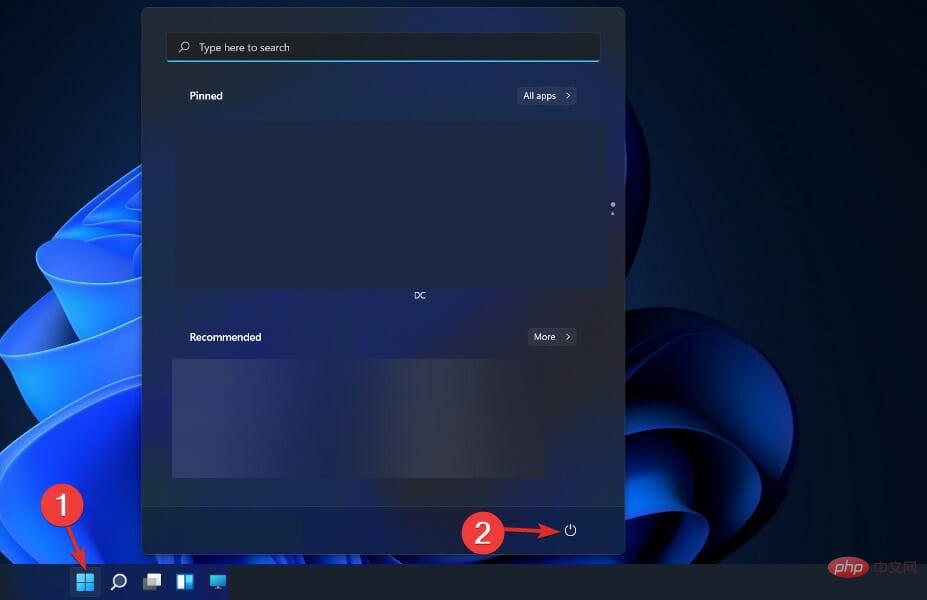
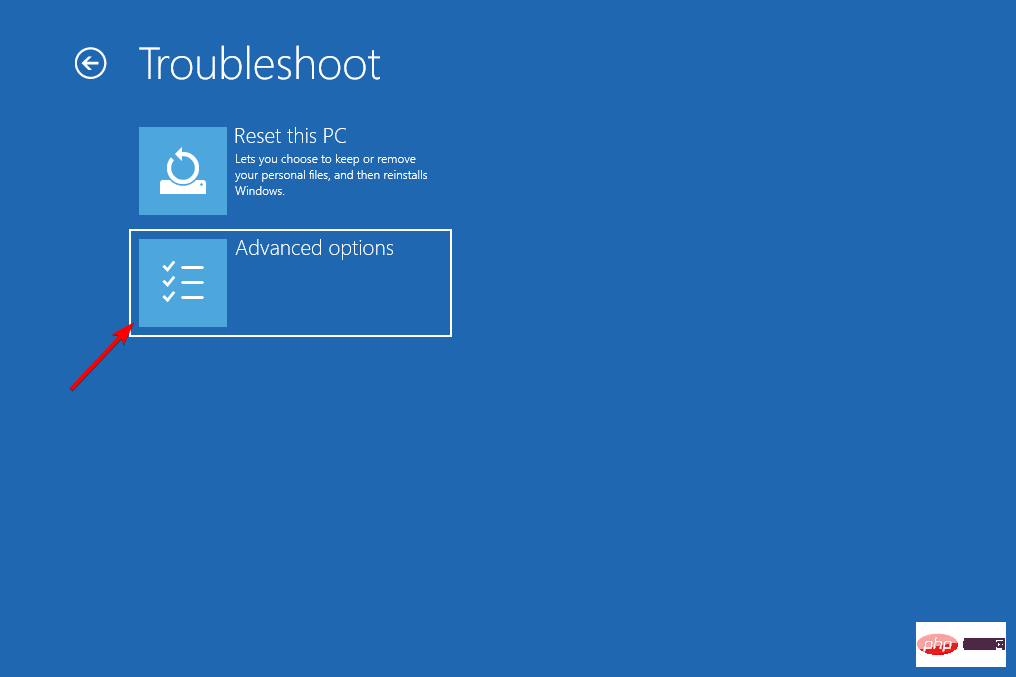
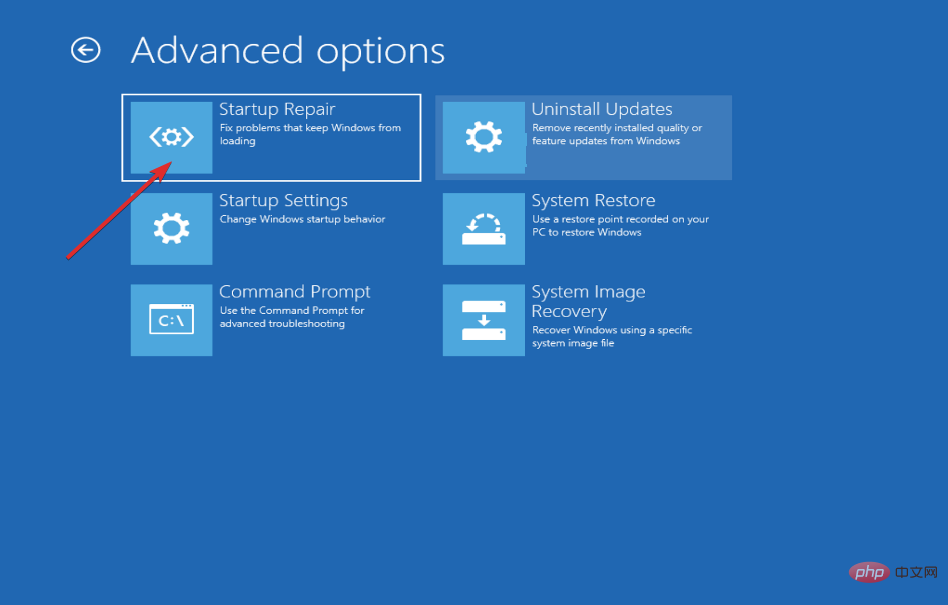
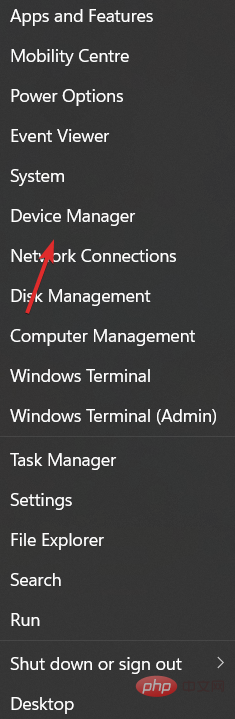
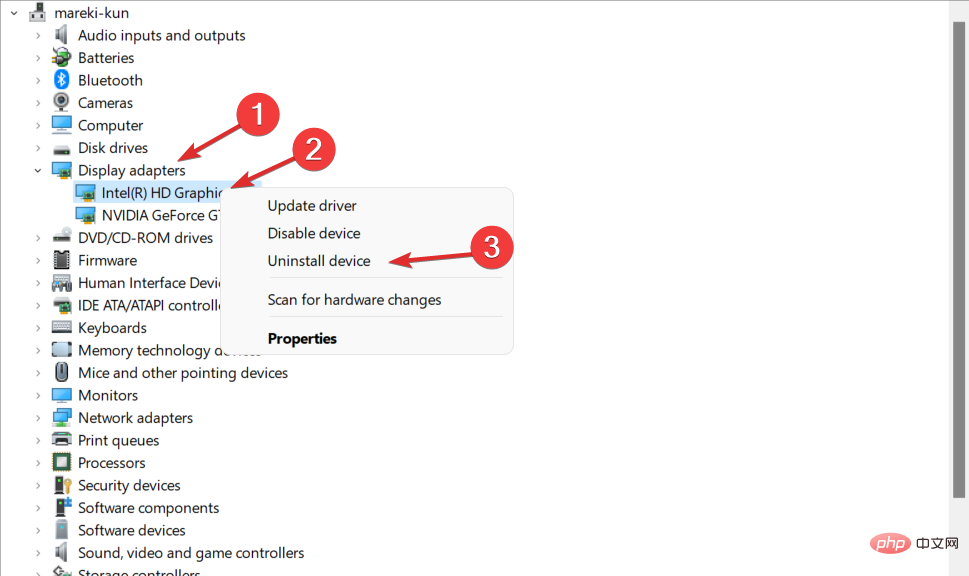
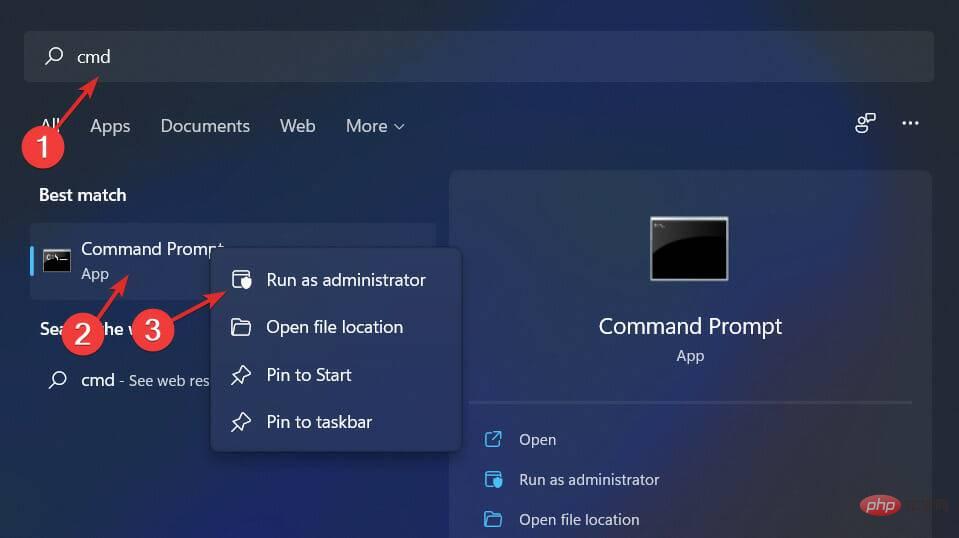
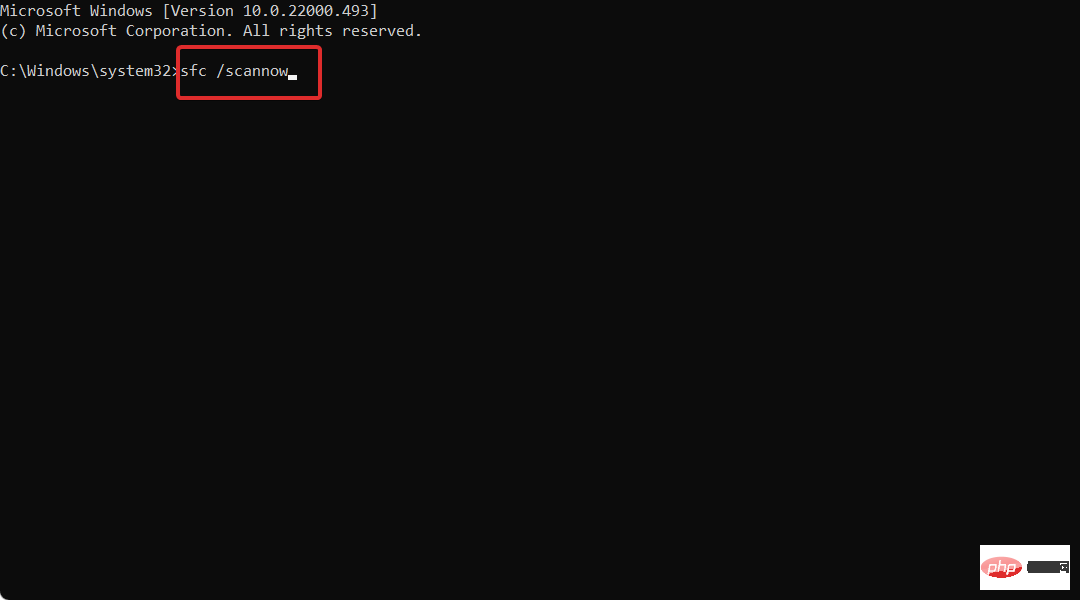
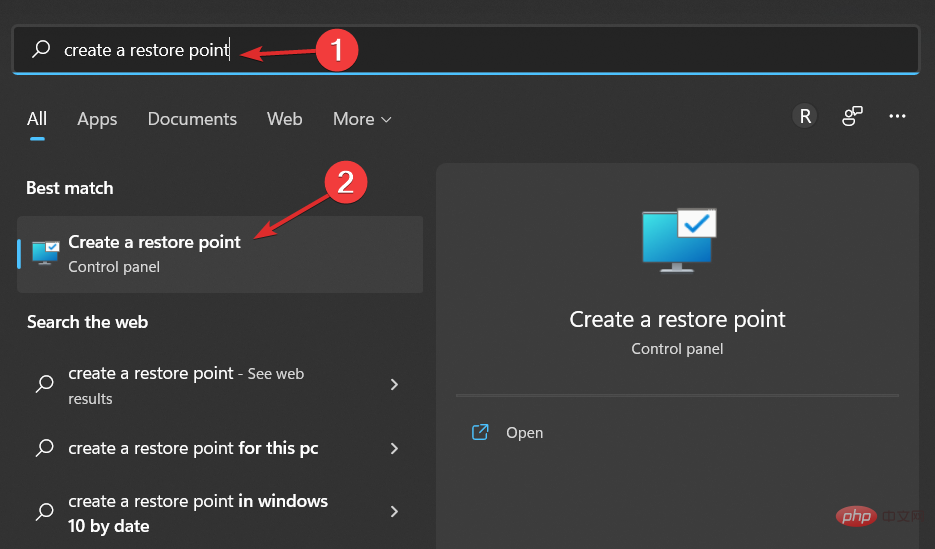 를 찾습니다. 상단 결과를 클릭하여 엽니다.
를 찾습니다. 상단 결과를 클릭하여 엽니다. 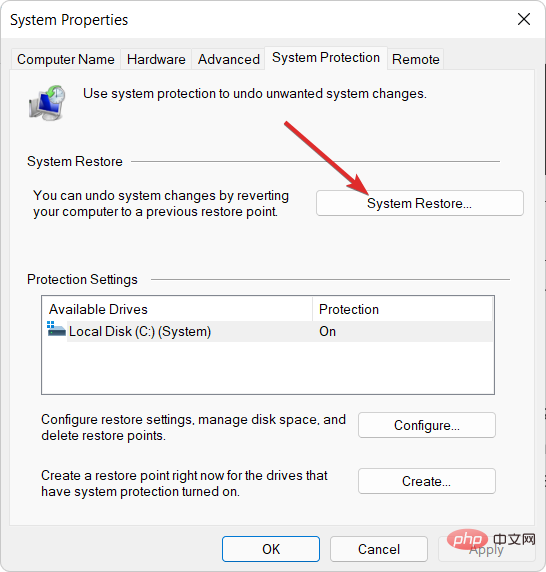 버튼을 클릭하세요.
버튼을 클릭하세요. 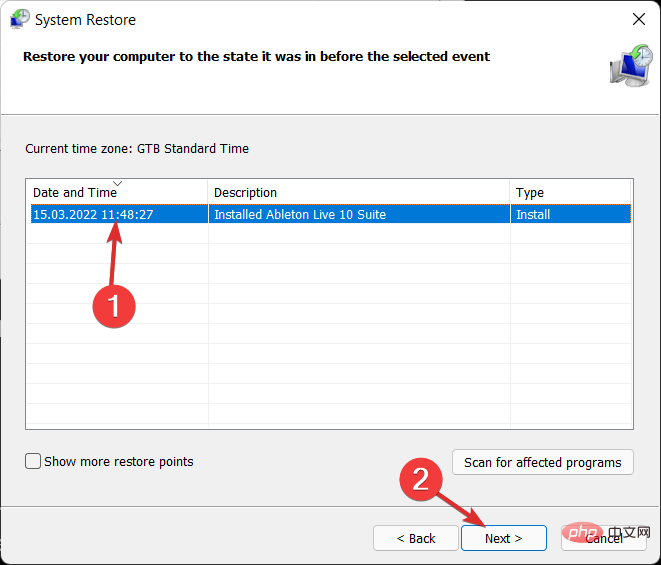 을 클릭하고 복원 지점을 선택하여 컴퓨터의 최신 변경 사항을 취소하세요. 그게 다야!
을 클릭하고 복원 지점을 선택하여 컴퓨터의 최신 변경 사항을 취소하세요. 그게 다야! 